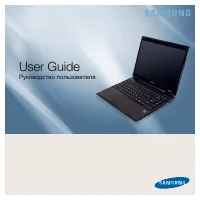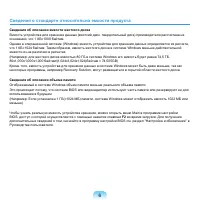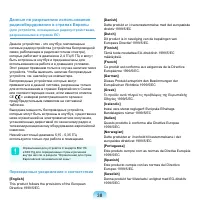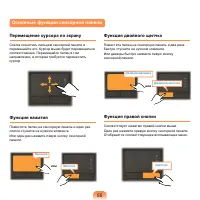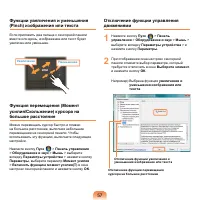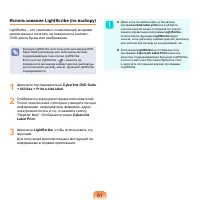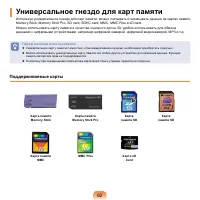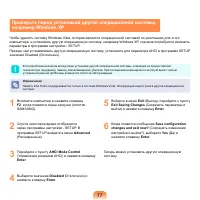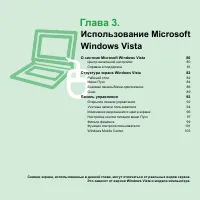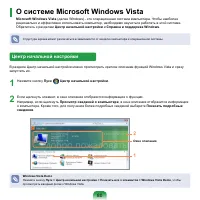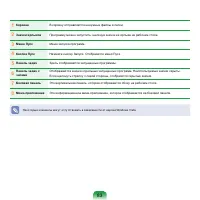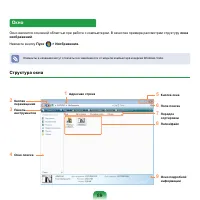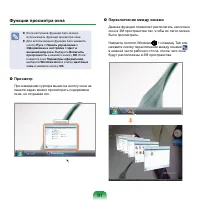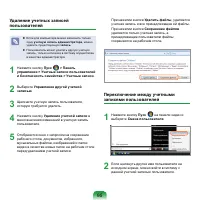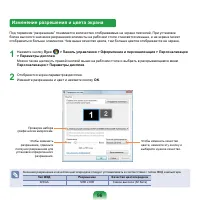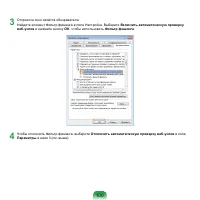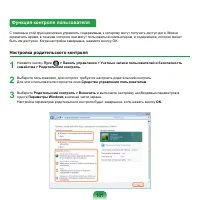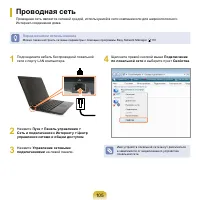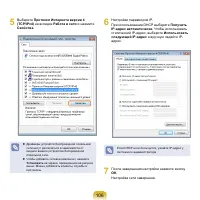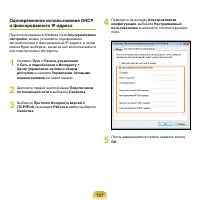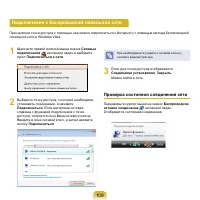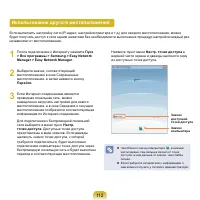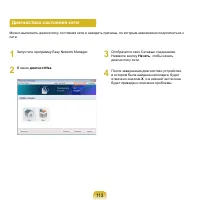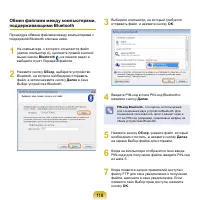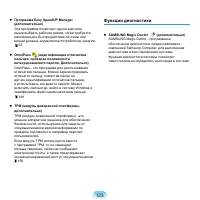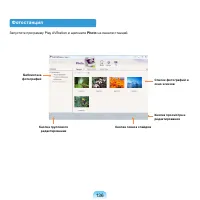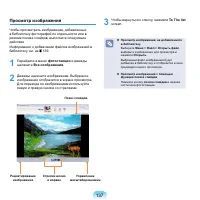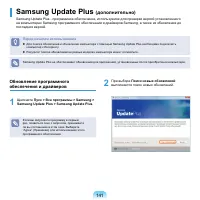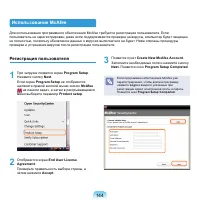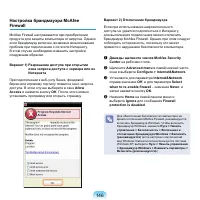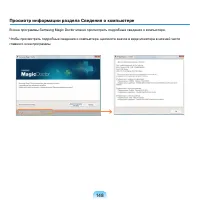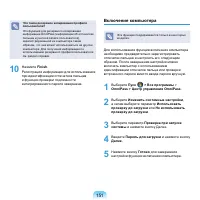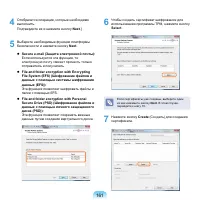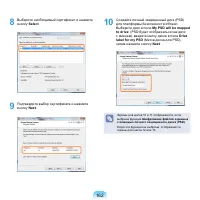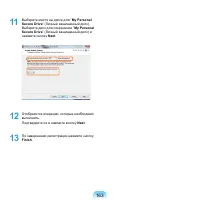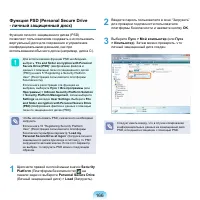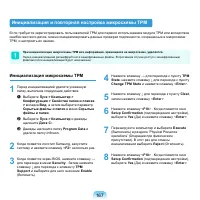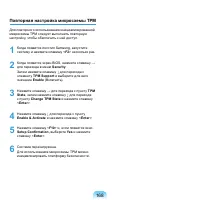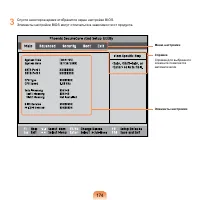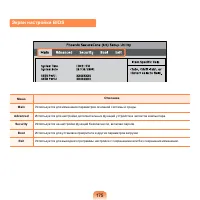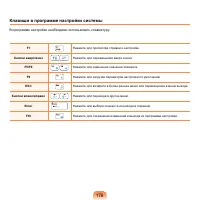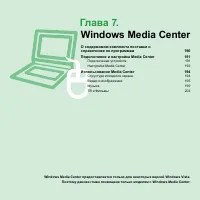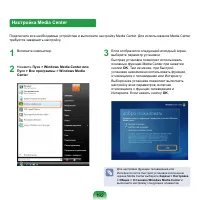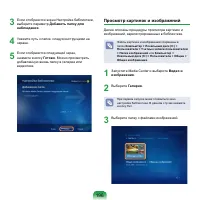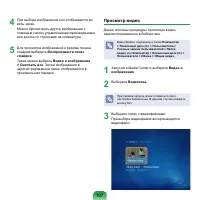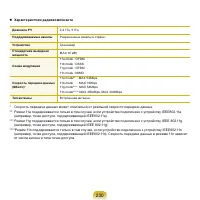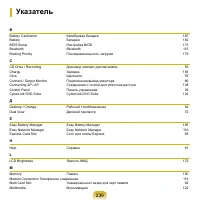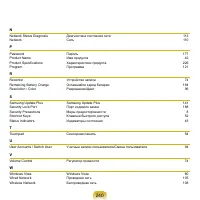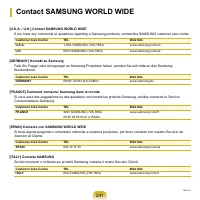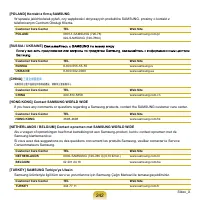Laptop Samsung X460-AS05RU – Bedienungsanleitung im pdf-Format kostenlos online lesen. Wir hoffen, dass sie Ihnen helfen wird, alle Fragen zu lösen, die Sie bei der Bedienung Ihrer Geräte haben könnten.
Wenn Sie noch Fragen haben, stellen Sie diese bitte in den Kommentaren im Anschluss an die Anleitung.
Die Anleitung wird geladen bedeutet, dass Sie warten müssen, bis die Datei heruntergeladen ist und Sie sie online lesen können. Einige Anleitungen sind sehr umfangreich, weshalb es von Ihrer Internetgeschwindigkeit abhängt, wie lange es dauert, bis sie angezeigt werden.
167
Инициализация и повторная настройка микросхемы TPM
Если требуется зарегистрировать пользователей TPM для первого использования модуля TPM или вследствие
ошибки жесткого диска, можно инициализировать данные проверки подлинности, сохраненные в микросхеме
TPM, и настроить их заново.
При инициализации микросхемы TPM вся информация, хранящаяся на микросхеме, удаляется.
Перед инициализацией расшифруйте все зашифрованные файлы. В противном случае доступ к зашифрованным
файлам после инициализации будет невозможен.
Инициализация микросхемы TPM
1
Перед инициализацией удалите указанную
папку, выполнив следующие действия.
z
Выберите
Пуск > Компьютер >
Конфигурация > Свойства папок и поиска
>
вкладка
Вид
, а затем выберите параметр
Скрытые файлы и папки
в меню
Скрытые
файлы и папки
.
x
Выберите
Пуск > Компьютер
и дважды
щелкните
Диск C:
.
c
Дважды щелкните папку
Program Data
и
удалите папку Inineon.
2
Когда появится логотип Samsung, запустите
систему и нажмите клавишу <
F2
> несколько раз.
3
Когда появится экран BIOS, нажмите клавишу →
для перехода в меню
Security
. Затем нажмите
клавишу ↓ для перехода к элементу
TPM
Support
и выберите для него значение
Enable
(Включить).
4
Нажмите клавишу → для перехода к пункту
TPM
State
, нажмите клавишу ↓ для перехода к пункту
Change TPM State
и нажмите клавишу <
Enter
>.
5
Нажмите клавишу ↓ для перехода к пункту
Clear
,
затем нажмите клавишу <
Enter
>.
6
Нажмите клавишу <
F10
> . Когда появится окно
Setup Conirmation
(подтверждения настройки),
выберите
Yes
(Да) и нажмите клавишу <
Enter
>.
7
Перезагрузите компьютер и выберите
Execute
(Выполнить) в разделе ‘Physical Presence
operations’ (Операции при физическом
присутствии). В этот раз для отмены
инициализации выберите
Reject
(Отклонить).
8
Нажмите клавишу <
F10
> . Когда появится окно
Setup Conirmation
(подтверждения настройки),
выберите
Yes
(Да) и нажмите клавишу <
Enter
>.
Haben Sie noch Fragen?Haben Sie Ihre Antwort nicht im Handbuch gefunden oder haben Sie andere Probleme? Stellen Sie Ihre Frage in dem unten stehenden Formular und beschreiben Sie Ihre Situation genau, damit andere Personen und Experten sie beantworten können. Wenn Sie wissen, wie Sie das Problem einer anderen Person lösen können, teilen Sie es ihr bitte mit :)